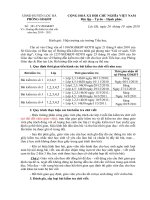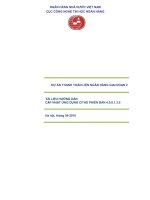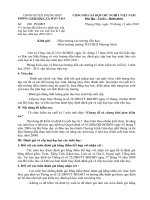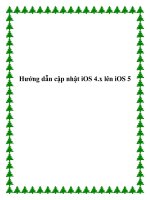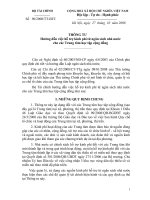Huong dan cap nhat danh sach
Bạn đang xem bản rút gọn của tài liệu. Xem và tải ngay bản đầy đủ của tài liệu tại đây (137.46 KB, 3 trang )
<span class='text_page_counter'>(1)</span><div class='page_container' data-page=1>
Hôm nay tôi hướng dẫn các bạn xử lý một bài toán rất hay trong ứng dụng Excel vào thực tế.
Cũng chẳng biết ñặt tên là gì nữa
Tơi có một ví dụ sau:
Trong một buổi ñơn vị tổ chức ủng hộ tiền cho người nghèo chẳng hạn. Mọi người ủng hộ bao
nhiêu tiền; bao nhiêu người và mỗi người bao nhiêu ñều chưa biết. Bài tốn đặt ra là:
1- Làm thế nào ñể khi kết thúc buổi ủng hộ phải ñưa ra ñược danh sách tiền ủng hộ từ cao ñến
thấp và tổng số tiền ủng hộ.
2- Khi có danh sách trong tay. Chủ toạ bắt ñầu ñọc và cơng bố danh sách kèm theo địa chỉ và số
tiền ủng hộ của mỗi người; ñồng thời tên, ñịa chỉ và số tiền của người ấy hiện ra trên màn hình
chiếu để mọi người được biêt.
Cách thực hiện:
Chắc các bạn khơng khỏi đặt câu hỏi là làm bằng chương trình gì và làm như thế nào?:
Powerpoint; Word....hay lập trình....Vấn đề có thể xử lý được bằng nhiều cách nhưng bằng
Powerpoint; Word chắc chắn là khơng được rồi. Hay thử bằng Excel xem. Thật ñơn giản mà rất
hiệu quả, chuyên nghiệp ñấy
1- Với bước này ai cũng làm ñược cả, hãy kẻ một bảng hoàn chỉnh tại Sheet1 của 1 file Excel và
đặt tên là DSach
- Tại ơ A5 đánh số 1
- Tiếp ô A6 sử dụng câu lệnh sau =IF(B6="","",A5+1) (tức là ñánh số thứ tự tự ñộng ñấy, câu
lệnh này hiểu như sau: nếu ô B6 khơng có dữ liệu “khoảng trắng” thì để trắng ngược lại thì lấy ơ
A5 cộng thêm 1). Kéo xuống các ơ cịn lại
Lưu ý các bạn là bảng này có thể làm trước nhưng số lượng chưa biết bao nhiêu. Các bạn cứ làm
thoải mái nhiều hàng, tuy nhiên khi thừa hàng thì xố đi, chú ý kéo lại lệnh số TT.
- Việc sắp tiền theo thứ tự từ cao xuống chắc khơng phải nói thêm
</div>
<span class='text_page_counter'>(2)</span><div class='page_container' data-page=2>
2- Sheet 2 các bạn chọn một ô bất kỳ ( ô E10 chẳng hạn) và dùng câu lệnh:
= VLOOKUP(H23,DSACH!A5:D27,2)
( Kiểm tra số liệu nhập vào ơ H23 và đối chiếu trong khu vực A5 ñên D27 của Sheet DSACH và
lấy dữ liệu tương ứng ở cột 2 của bảng DSACH ñiền vào ơ E10)
Như vậy các bạn đã được dịng họ tên. Ở ñây lưu ý: thủ thuật nằm ở ô H23 các bạn phải ñể rất
nhỏ ñể người xem trên àm chiếu không nhận ra.
Tiếp theo tại ô E11 các bạn làm tương tự ñể lấy ñịa chỉ của người đó
= VLOOKUP(H23,DSACH!A5:D27,3)
Tiếp theo tại ơ E12 các bạn làm tương tự ñể lấy số tiền
= VLOOKUP(H23,DSACH!A5:D27,4)
Các bạn ñược như thế này
</div>
<span class='text_page_counter'>(3)</span><div class='page_container' data-page=3>
Khi chiếu căn chỉnh màn hình chuẩn vào giữa và bỏ bớt 1 số thanh cơng cụ đi là ñẹp ñấy.
Chúc các bạn áp dụng thành công vào giảng dạy với máy chiếu nhé.
Trần Mạnh Hùng, Phòng Nội vụ, huyện ðoan Hùng, tỉnh Phú Thọ
Email
Nhớ bỏ các ñường lưới ñi
cho ñẹp
</div>
<!--links-->